电脑死机并满屏闪烁黑屏是什么原因?如何快速解决?
游客 2025-04-24 11:45 分类:科技资讯 19
在日常使用电脑的过程中,遇到死机和满屏闪烁黑屏的情况无疑会给我们的工作和生活带来极大的不便。了解这些故障的原因和快速有效的解决方法,对于保障电脑稳定运行至关重要。本文将深入探讨导致电脑死机和屏幕闪烁黑屏的常见原因,并提供一系列实用的解决步骤。
电脑死机和屏幕闪烁黑屏的常见原因
系统资源过载
当电脑运行大量应用程序或处理大型文件时,系统资源可能会被耗尽,导致死机。内存不足也会引起应用程序响应缓慢,最终可能导致系统崩溃。
硬件故障
硬件老化、损坏或不兼容也会引起死机和屏幕闪烁。显卡故障、内存条接触不良或硬盘损坏都是常见的硬件问题。
病毒和恶意软件
电脑感染病毒或恶意软件可能会导致系统不稳定,经常死机,并伴有其他不正常的系统行为。
驱动程序问题
过时或不兼容的驱动程序可能会导致设备运行异常,甚至引起系统崩溃。

系统文件损坏
系统文件损坏或丢失也会导致电脑死机和屏幕闪烁黑屏的问题。
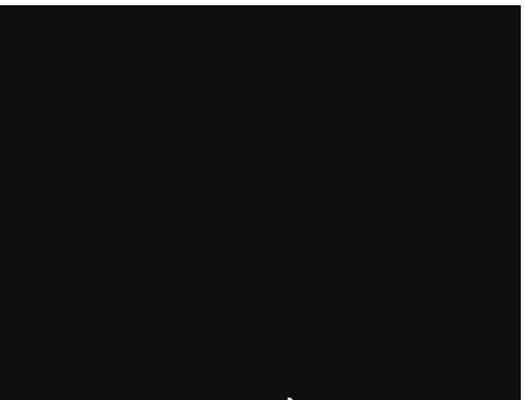
解决电脑死机和屏幕闪烁黑屏的方法
1.检查并关闭不必要的程序
尝试使用任务管理器(Ctrl+Shift+Esc)关闭不必要的程序,释放系统资源。如果电脑响应正常,则逐个结束程序,找到导致死机的罪魁祸首。
2.扫描病毒
运行杀毒软件全面扫描电脑,确保没有病毒或恶意软件干扰系统正常运行。
3.更新驱动程序和系统补丁
确保所有驱动程序都是最新版本。访问硬件制造商官网下载最新的驱动程序。同时,安装最新的Windows更新和安全补丁。
4.检查硬件
检查内存条和显卡是否安装正确或需要清洁,若有必要,则替换损坏的硬件部件。
5.恢复系统和备份重要数据
如果怀疑是系统文件损坏,可以使用系统还原点恢复到先前的状态。定期备份重要数据可以减少数据丢失的风险。
6.清理电脑内部灰尘
积聚的灰尘会影响硬件散热效果,导致过热,进而引发死机。定期清理硬件组件和风扇,保持良好的散热环境。
7.使用专业维修服务
如果以上步骤都无法解决死机和屏幕闪烁黑屏的问题,建议联系专业电脑维修人员进行检查和维修。

常见问题解答(FAQ)
Q1:电脑经常死机,我应该首先怀疑哪个部分出现问题?
A1:首先检查系统资源占用情况,如果过高,尝试关闭不必要的程序;如果问题依旧,接着检查病毒、驱动程序和系统文件;如果这些检查都无法解决问题,那么可能是硬件出现了问题。
Q2:如何预防电脑死机和屏幕闪烁黑屏的问题?
A2:定期更新系统和驱动程序、使用杀毒软件、避免同时运行过多程序、保持电脑内部清洁、做好数据备份,可以有效预防这些问题的发生。
Q3:显卡故障通常有什么样的表现?
A3:显卡故障可能会导致屏幕闪烁、出现条纹、分辨率问题,甚至系统黑屏。如果替换显卡后问题消失,那么可以确定是显卡的问题。
Q4:如何清理电脑内部的灰尘?
A4:关闭电脑电源,打开机箱,使用压缩空气罐轻轻吹除灰尘,特别注意风扇和散热片。切勿使用水或湿布清洁电脑硬件。
Q5:如果硬件检测后没有发现问题,该怎么办?
A5:如果硬件检测无异常,那么你可能需要使用系统文件检查器(SFC)扫描修复系统文件,或考虑重新安装操作系统。
电脑死机和屏幕闪烁黑屏是让人头疼的问题,但只要找到合适的方法,大部分时候都能得到有效解决。通过上述的详尽指导,您应该已经获得了足够的知识来应对这些问题。如果您遵循了所有的解决步骤但问题依旧,那么最好的建议就是联系专业的技术支持人员,以确保电脑得到正确的维修和维护。
版权声明:本文内容由互联网用户自发贡献,该文观点仅代表作者本人。本站仅提供信息存储空间服务,不拥有所有权,不承担相关法律责任。如发现本站有涉嫌抄袭侵权/违法违规的内容, 请发送邮件至 3561739510@qq.com 举报,一经查实,本站将立刻删除。!
相关文章
- 华为电脑管家丢失后如何找回? 2025-04-28
- 华为电脑如何进行长屏滚动截图? 2025-04-27
- 抖音视频电脑录屏无声?如何解决? 2025-04-26
- 电脑如何同时展示图标、图片和文字? 2025-04-26
- 电脑图标透明化设置方法是什么? 2025-04-26
- 玩游戏的电脑配置推荐是什么? 2025-04-26
- 网吧高配置电脑玩英雄联盟fps低如何提升? 2025-04-26
- 电脑连接专业音响无声音如何解决?有哪些可能的原因? 2025-04-25
- 电脑音箱声音小如何提高音量? 2025-04-25
- 电脑直播画面配置如何进行? 2025-04-25
- 最新文章
-
- 无线给气球充电器如何操作?充电过程中需要注意什么?
- 服务器里怎么放资源包?如何安全高效地管理资源?
- 谷歌手机拍照比对索尼设置方法是什么?
- 抖音视频电脑录屏无声?如何解决?
- 电脑如何同时展示图标、图片和文字?
- 电脑显示器边框如何正确拆卸?拆卸过程中应注意什么?
- 抖音电脑版内存不足的解决方法是什么?
- 华硕笔记本外壳弯曲了怎么修复?有哪些处理方法?
- 笔记本电脑上QQ打字不方便怎么办?有哪些快捷输入方法?
- 电脑配置权重如何查看?查看后如何判断电脑性能?
- 洛阳酒店提供笔记本电脑服务吗?哪些酒店有此服务?
- 手机拍照侧光逆光对比调整技巧?
- 为了拍照想换手机怎么办?如何选择合适的拍照手机?
- 台式电脑黑屏无法启动?黑屏故障的解决步骤是什么?
- 昆仑手机拍照无反应怎么回事?如何解决?
- 热门文章
- 热评文章
- 热门tag
- 标签列表
- 友情链接
